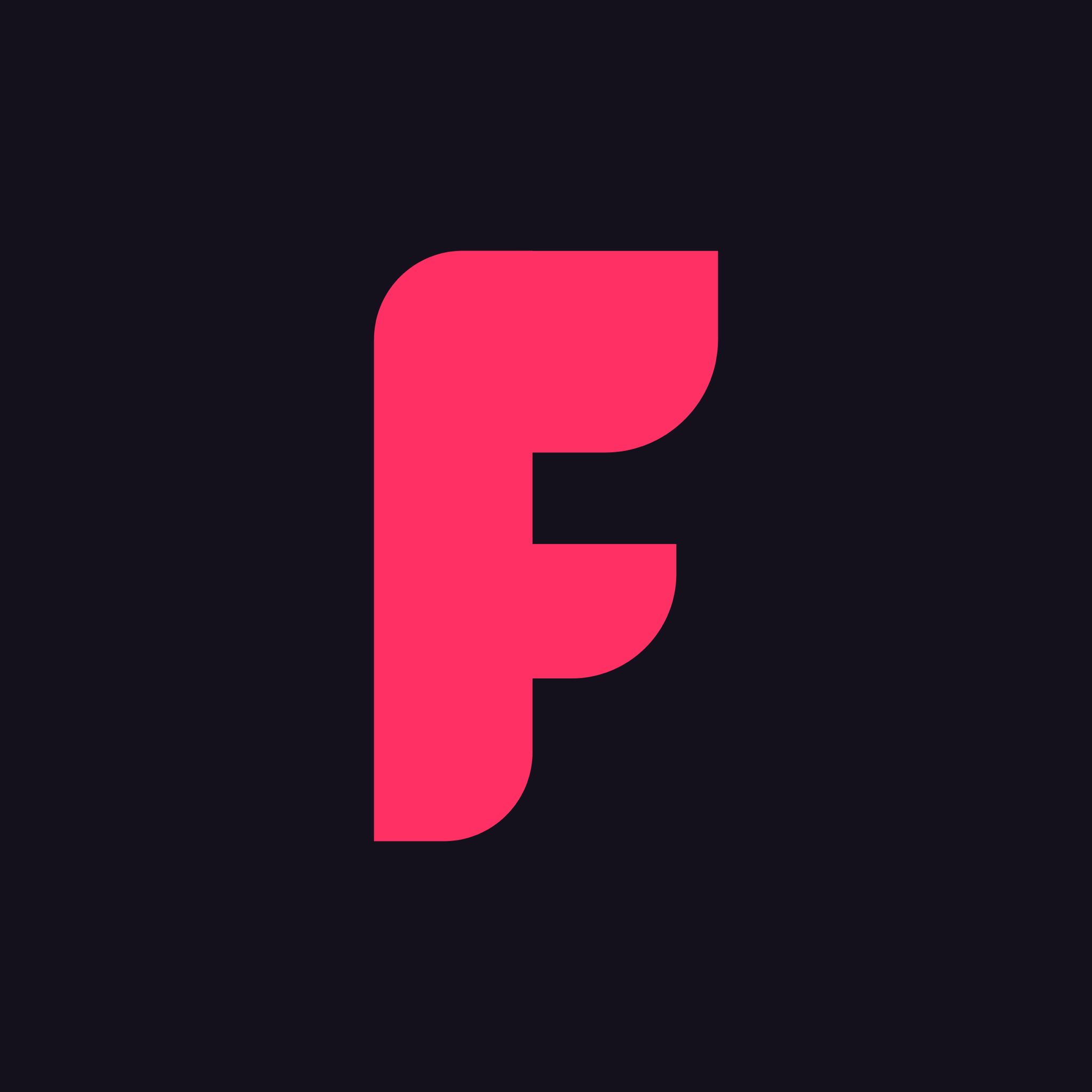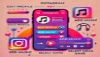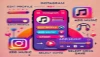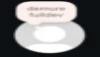Merhaba ben ümit 18 yaşındayım ve yazılım geliştirme ile uğraşıyorum.

Öncelikle hepinize merhaba, bugün sizlere localde xampp ile wordpress nasıl çalıştırılır onu göstereceğim.
1-Öncelikle wordpress dosyalarına ihtiyacımız var.(wordpress dosyaları)
2-wordpress dosyaları indikten sonra xampp uygulamasına ihtiyacımız var.(xampp)
3-Gerekli olan her şeyi kurduktan sonra xampp uygulamasından apache, mysql, filezilla bölümlerine start vermemiz gerekmekte.
4-start verdikten sonra tarayıcınızı açıp url kısmına localhost yazın ilgili resimde bulunan ekran ile karşılaşmanız gerekiyor.(değişiklik gösterebilir xamppın başarılı bir şekilde çalıştığını görmek içindir.)
5-xampp üzerinde bulunan Explorer düğmesine basmamız gerekiyor bu düğme bizi site dosyalarına götürecektir.
6- Açılan pencerede bulunan htdocs klasörüne girmemiz gerekiyor.
7-İçeride bulunan bütün dosyaları silip indirdiğimiz wordpress dosyalarını içine atacağız.(Dikkat edilmesi gereken kısım wordpress dosyasının içindekini değil onunda içinde bulunan dosyaları atacağız ilgili ressimde ki dosyalara dikkat ediniz.)
8-Kullandığınız tarayıcınızı açın ve localhost yazın wordpress kurulum ekranı ile karşılaşacaksınız.
9- Başlayalım! düğmesine tıklayın ve sırada ki adıma geçin.
10-Tarayıcınızda url kısmında localhost/phpmyadmin yazın ve veritabanı bölümüne gidin.
11-Yeni veritabanı eklememiz gerekiyor bunun için sol tarafta bulunan yeni düğmesine tıklayalım ve ekleyelim.
12-wordpress yazdığım yere veritabanı adınızı yazın.(veritabanı adının wordpress olması şart değildir istediğiniz ismi verebilirsiniz.)
13-Artık veritabanımızı oluşturabiliriz bunun için oluştura tıklayınız.
14-Veritabanınız başarılı bir şekilde oluşturuldu şekinde yeşil bir bildirim gelecektir ekrana. Artık wordpress kurulum ekranımıza dönebiliriz.
15-Artık ilgili alanları doldurabiliriz.
(Dikkat edilmesi gereken bölüm kullanıcı adı kısmıdır default olarak root olması gerekiyor şifremiz bulunmuyor.)
(Veritabanı adı phpmyadminde yazdığınız isim olmalıdır.)
16-Kurulum aşamasını başarıyla tamamladınız tarzında bir sayfa gelecektir ekrana buradan da kurulumu başlat düğmesine tıklıyoruz.
17-Kendi bilgilerinizi girerek ilerleyebilirsiniz ve wordpress'i kur düğmesine tıklıyoruz.
18-Evet başarılı bir şekilde wordpress sitemizi xampp ile localimize kurduk giriş diyip sitemize geçebiliriz.
19- Giriş dediğimizde bizi login ekranına atıyor localhost diyerek sitemizi görebiliriz.
Evet xampp ile localimize wordpress nasıl kurulur yazımızın sonuna geldik umarım konu işinize yaramıştır sonuna kadar okuduğunuz için teşekkür ederim.